Правила работы с панелью ввода математических выражений
Введение:
Изучая, поведение пользователей на нашей сайте, мы заметили, что основной трудностью при работе с онлайн калькуляторами является ввод математических выражений. Согласно нашим исследованиям, пользователю необходимо потратить немало времени и сил, чтобы разобраться, каким именно образом необходимо ввести свой пример, чтобы онлайн сервис выдал правильный ответ. Чтобы съэкономить ваше время и свести ваши усилия к минимуму, мы разработали уникальную панель ввода математических выражений. Теперь Вам не придется напрягаться, чтобы понять как ввести ваш пример в онлайн калькулятор, поскольку работать с панелью математического ввода предельно просто.
Правила работы:
Панель ввода математических выражений представляет собой обычную клавиатуру ввода, как у калькулятора. Чтобы ввести любое выражение, Вам необходимо нажать мышкой на соответствующие кнопки. Важно понять, что ввод с клавиатуры в данном случае невозможен.
При наведении курсора мыши на соответствующую кнопку, высвечивается подсказка:
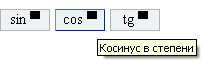
Для перемещения курсора вправо или влево по выражению используйте соответствующие кнопки:
![]()
Чтобы стереть все выражение, используйте кнопку:
![]()
Чтобы стереть всего один символ, используйте кнопку:
![]()
Чтобы ввести числа, используйте кнопки с соответствующими обозначениями:
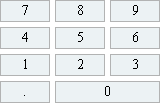
Для ввода операций сложения, вычитания, умножения, деления и возведения в степень, используйте кнопки:
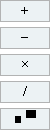
Для обозначения переменной используйте кнопку:
![]()
Для ввода параметров, используйте соответствующие кнопки:
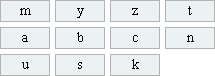
Чтобы ввести константы
π
и
e
, используйте кнопки:
![]()
Для ввода тригонометрических, обратных тригонометрических функций, экспоненты, логарифма, корня и модуля, используйте кнопки с соответствующими обозначениями:
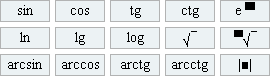
Чтобы облегчить ввод функций в различных степенях, мы добавили соответствующие кнопки:
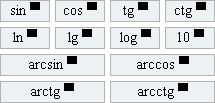
После того, как вы полностью ввели свое выражение, нажмите кнопку:
![]()
чтобы получить решение.
Некоторые замечания:
По мере использования нашей панели математического ввода, вы заметите, что иногда, некоторые кнопки будут недоступны для ввода (это зависит от того, в каком месте в выражении находится курсор):
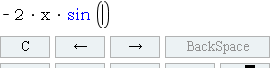
В приведенном выше примере кнопка "Backspace" неактивна, из-за того, что курсор находится в позиции аргумента синуса, и в этой позиции удаление скобок запрещено (поскольку нельзя удалить аргумент синуса, не удалив всей функции).
Если вы хотите удалить синус целиком, то вам необходимо двинуть курсор вправо:
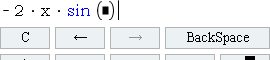
Теперь кнопка "Backspace" активна, и вы можете удалить синус целиком, однако неактивной оказывается кнопка перемещения курсора "вправо", поскольку он и так находится в крайнем правом положении.
Иногда, может случиться так, что почти вся панель математического ввода окажется неактивной:
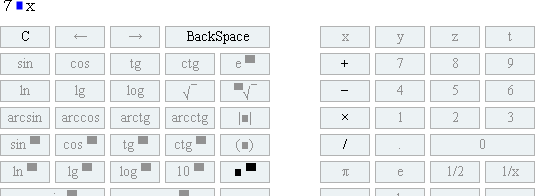
Такая ситуация возникла из-за того, что мы удалили знак умножения и теперь, единственное что мы можем сделать, это либо удалить число 7, либо ввести знак операции. Соответственно активными являются только кнопки "Backspace", "сложения", "вычитания", "умножения", "деления" и "возведения в степень".
Кнопка "равно" будет неактивной, пока вы не введете полностью математически корректное выражение:
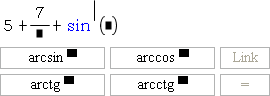
Для того, чтобы кнопка "равно" стала активной, в данном случае, Вам необходимо ввести знаменатель дроби и степень в которой находится синус и аргумент синуса. Например, вот так:
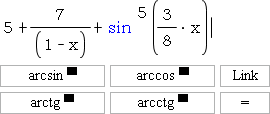
В целом, благодаря тому, что на каждом шаге мы отслеживаем, какая в данный момент кнопка может быть нажата, использование нашей панели ввода математических выражений не позволит вам совершить ошибку. Вы просто не сможете ввести некорректное математическое выражение!
Несмотря на столь доступные объяснения и легкость в использовании панели математического ввода, пользователь все-равно может испытывать трудности при вводе своего выражения в наш онлайн калькулятор, по крайне мере, первое время. Если это случилось с Вами, не отчаивайтесь. Специально для таких случаев мы разработали механизм ввода вашего выражения другим человеком. Для этого предназначена кнопка "Link". Эта кнопка оказывается активной только когда введено математически корректное выражение. При нажатии на кнопку "Link" появляется ссылка на введеное выражение:
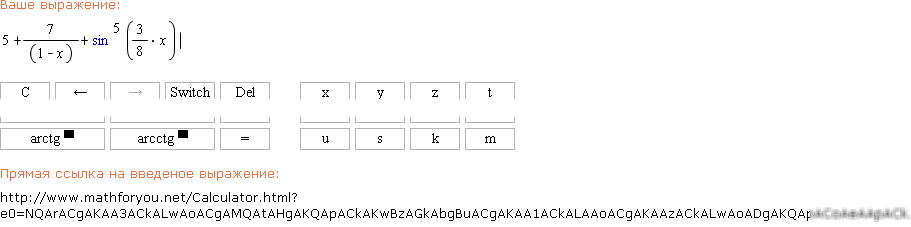
Полученную таким образом ссылку, можно оправить кому-угодно и перейдя по ней, пользователь окажется на странице в которой уже введено выражение, зашифрованное в этой ссылке. Таким образом, Вы можете попросить кого-нибудь ввести вашу задачу в калькулятор и прислать Вам эту ссылку. После перехода по полученной ссылке, Вам нужно проверить правильность введенных данных и нажать кнопку "=" для получения решения своей задачи!
На данный момент, панель ввода математических выражений присутствует в сервисах
вычисление пределов,
решение неопределенных интегралов,
решение определенных интегралов,
вычисление производной
и многих других. В дальнейшем, мы планируем расширить количество сервисов, в которых присутствует такая система ввода.